当前位置: 首页 > 如何切换Win10系统的双显卡?win10切换显卡的操作步骤
Win10系统是一个非常好的系统。许多游戏玩家都有两张显卡,以便更好地玩游戏,但他们可能不会在新系统中切换。今天,让我们看看win10系统是如何切换显卡的。

win10系统如何切换显卡1、点击“开始”
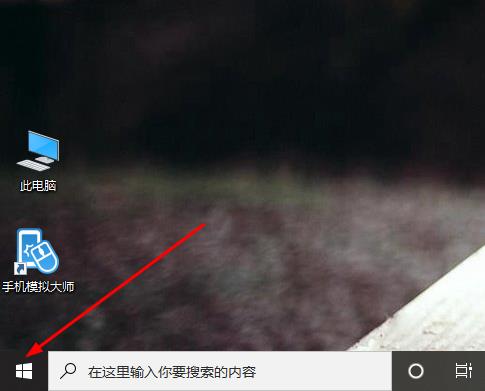
2、点击“Windows系统”选择“控制面板”
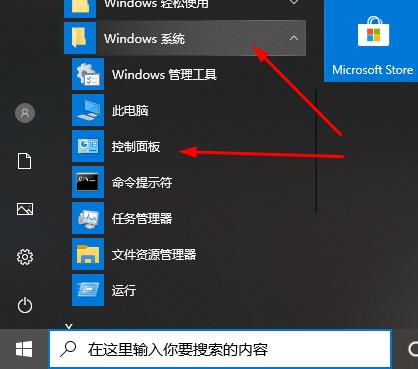
3、点击“Nvidia控制面板”
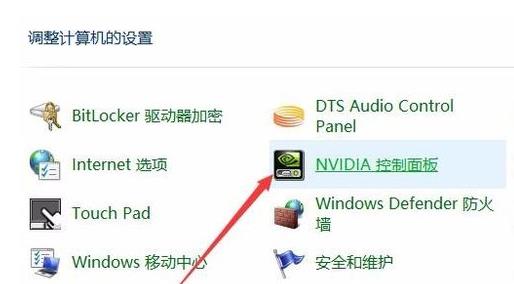
4、在打开窗口左侧点击“管理3D设置”在弹出界面找到右侧“首选图形处理器”
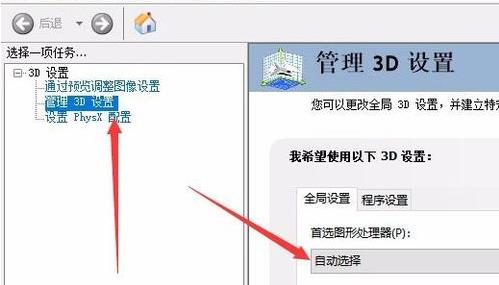
5、在下拉窗口中选择“高性能NVIDIA处理器”这样就换成显卡切换了
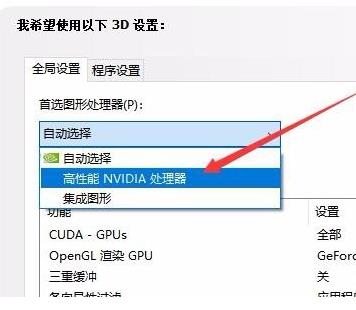
以上就是本站为您带来的win10如何切换到win7界面的方法,希望可以解决掉您的困惑。

2024-10-10

2024-10-08

2024-10-09

2024-10-10

2024-10-10

2024-10-09

2024-10-06